Уроки inkscape
- Глазами новичка
- Урок для новичков
- Интерполяция контура
- Как нарисовать стрелку
- Простой векторный текст
- Рисуем сердечко
- Звездочка с глазами
- Бильярдный шар
- Чупа-чупс
- Табличка с вырезанной надписью
- Открытка валентинка
- Граффити
- Жизнь жуков
- Карандашное сердечко
- Фильтры в inkscape
- Кукла в стиле кантри
- Шарик из пазлов
- Пингвин
- Обои с бликами
- Обои с рыбой
- Cтеклянный стакан с соком
- Hello Kitty
- Поросенок Дед Мороз
- Грустный камень
- Джинсовая текстура
Интерполяция контура - как пользоваться?
Расширение inkscape "Интерполяция" позволяет сделать линейную интерполяцию между двумя или большим количеством контуров. Это обозначает, что пустое место между ними будет заполнено с учетом того количества шагов, которые вы укажите в настройках расширения.
Для того чтобы выполнить интерполяцию контура в inkscape нужно выделить два или больше контуров и выбрать в меню Расширения - Создание из контура - Интерполяция.
Если вы создавали не контуры, а фигуры, то предварительно нужно перевести их в контуры. Это можно сделать в меню inkscape Контуры - Оконтурить объект или комбинация клавиш Shift+Ctrl+C. Интерполяция работает только для контуров.
Интерполяция между двумя одинаковыми контурами
Самый простой и наглядный способ посмотреть, как работает интерполяция - это использовать её между двумя одинаковыми контурами. Пустое пространство между ними заполнится такими же контурами, согласно количеству шагов, которое установлено в качестве параметров.
Если это фигуры, то они должны быть переведены в контуры. Контуры перед применением расширения должны быть предварительно выделены.
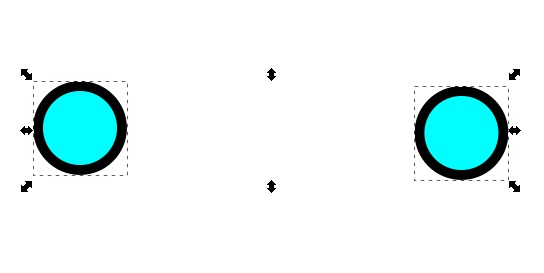
Результат применения интерполяции с количеством шагов 5. Появилось пять новых кругов между двумя исходными.
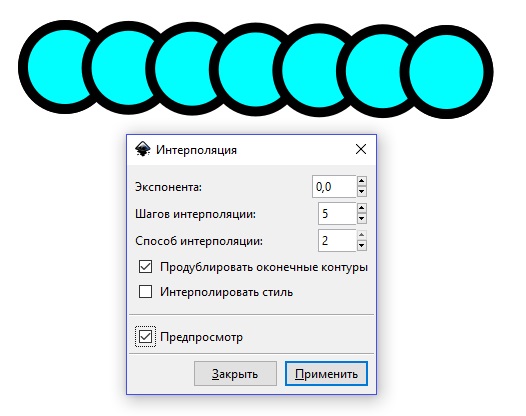
Обратите внимание, что расширение inkscape интерполяция после применения группирует все фигуры, включая исходные в одну группу. Если нужно их разгруппировать, то это можно сделать в меню inkscape Объект - Разгруппировать или Shift+Ctrl+G.
Интерполяция между двумя разными контурами
Возьмем два разных контура - круг и квадрат.
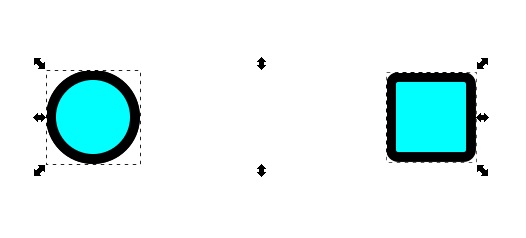
Результат применения интерполяции к разным контурам с количеством шагов 5.
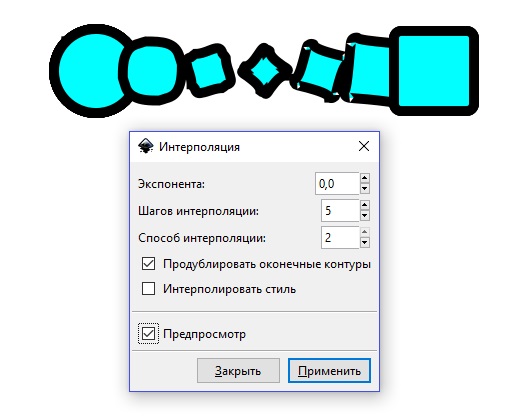
Появилось пять фигур, которые отражают постепенную трансформацию первого контура круга - во второй контур квадрат.
При интерполяции между разными контурами очень важно какой узел в каждом из контуров является первым для интерполяции. Чтобы посмотреть это и при необходимости изменить стартовый узел выберите контур, используя инструмент работы с узлами и переключайте стартовый узел, используя клавишу табуляции Tab.
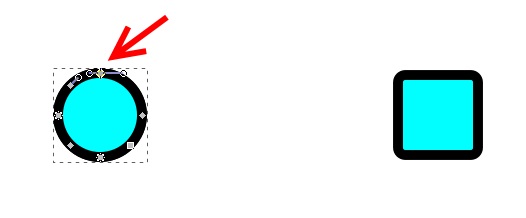
Способ интерполяции
В настройках расширения inkscape интерполяция существует два способа. Выбирать между ними можно, используя параметр "Способ интерполяции". В предыдущем примере использовался способ №2, ниже приведен результат для тех же контуров, но способом №1.
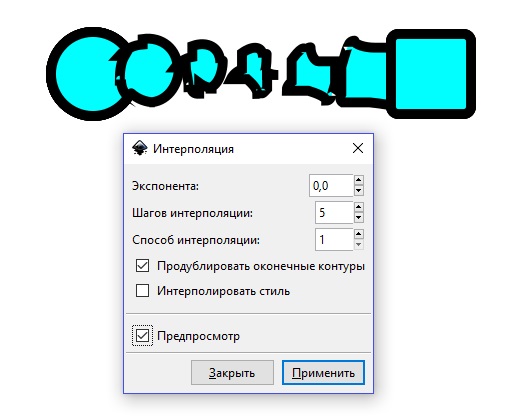
Экспонента
Параметр Экспонента в настройках расширения inkscape интерполяция отвечает за расположение создаваемых контуров, получающихся между исходными контурами. Ниже пример с параметром Экспонента = 0, все контуры располагаются на одинаковом расстоянии друг от друга.

Ниже пример с параметром Экспонента = 1.

А теперь пример с параметром Экспонента = 2.

А теперь пример с отрицательным параметром Экспонента = -1.

Когда вы используете параметр Экспонента в настройках расширения inkscape интерполяция, важное значение имеет какой контур будет выбран первым. Во всех предыдущих примерах первым была выбрана звездочка. Ниже пример с параметром Экспонента = 1, как было выше, но только теперь первым был выбран ромбик, а потом звездочка.

Продублировать оконечные контуры
Параметр Продублировать оконечные контуры в настройках расширения inkscape интерполяция отвечает за то, будут ли в полученную группу контуров включены копии исходных контуров или нет.
Интерполировать стиль
Параметр Интерполировать стиль в настройках расширения inkscape интерполяция отвечает за то, будут ли интерполироваться заливка и обводка начального и конечного контуров.
Ниже пример, как происходит интерполяция цвета заливки, если начальный и конечный контуры имеют разные цвета заливки.

А в этом примере происходит интерполяция не только заливки, но и обводки.

На предыдущих картинках начальный и конечный контуры были одинаковыми, разумеется интерполяция стиля будет работать и с разными контурами.
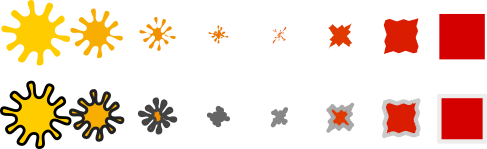
Как можно создать в inkscape фигурный градиент, используя интерполяцию
В inkscape есть только два вида градиентов - линейный и круговой. Расширение inkscape интерполяция позволяет создавать псевдогардиенты любой формы. Ниже пример интерполяции двух кривых линий.
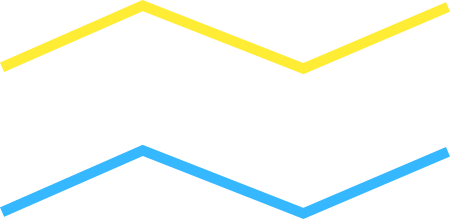
Такое применение интерполяции может оказаться для чего-нибудь полезным.
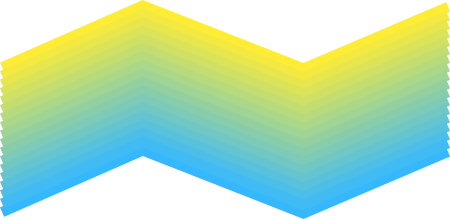
Обсудить этот урок можно на форуме можно здесь.
|
|
 растровая графика
растровая графика